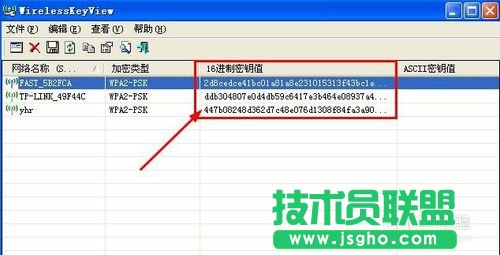深度技术WINXP系统隐藏无线网络WiFi的连接
深度WINXP系统隐藏无线网络WiFi的连接?现在很多朋友使用路由器的时候,喜欢将路由器的无线WiFi信号SSID隐藏起来,这样我们使用XP系统的时候,怎么连接我们隐藏的无线信号呢?这里小编介绍下操作方法。

XP怎么连接隐藏的无线网络WiFi
1:首先点击开始菜单,打开连接到中的显示所有连接按钮,如图所示

2:在无线网卡上面我们单击鼠标右键打开属性。
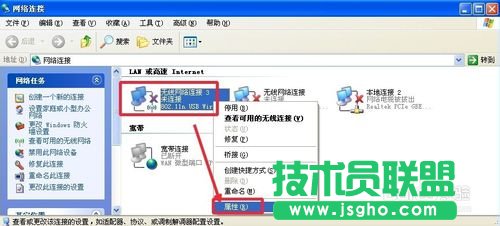
3:然后属性界面中我们点击这里的无线网络配置按钮打开进入。
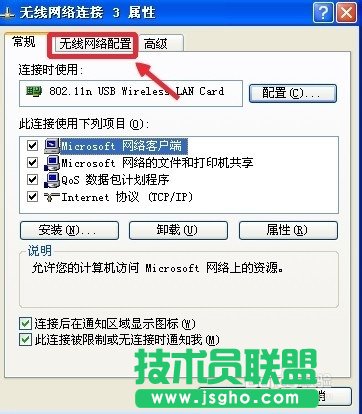
4:平时连接无线网络的时候,我们这里点击这里的查看无线网络按钮。
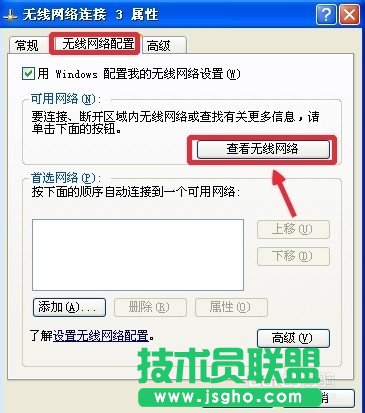
5:这时候我们就可以通过密码连接我们想要连接的无线WIFI信号。
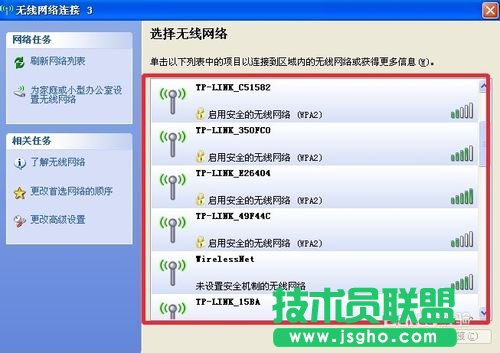
6:如果是隐藏的WIFI网络怎么连接呢?无线网络配置窗口点击下方的添加按钮。当然这里我们首先要把上面的用windows配置我的无线网络设置前面选择。
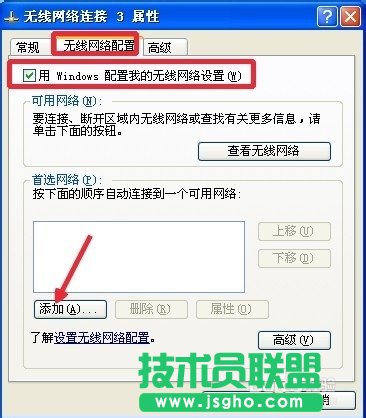
7:无线网络属性中,在关联里面输入网络名SSID名字,同时将即使此网络未广播,也进行连接选择,然后下面选择加密类型,输入无线网络密码,最后确定。
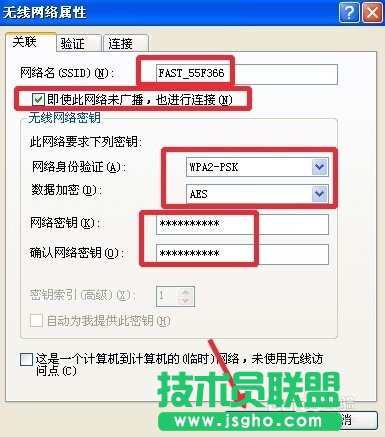
8:这样我们就可以连接隐藏的无线WIFI网络信号,大家试试进行操作吧。
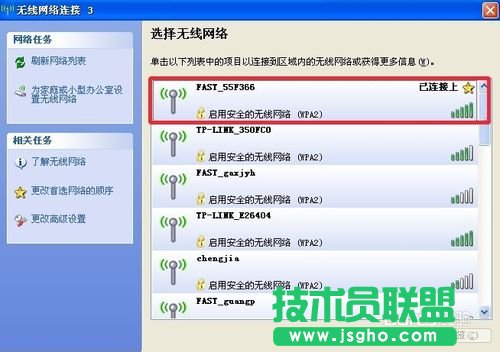
XP系统怎么查看连接过的无线网络WIFI密码
大家知道在WIN7中查看电脑连接过的无线网络WIFI密码是非常简单的,因为WIN7中无线网络密码,我们可以设置显示出来,但是XP系统中连接过的无线网络WIFI密码是不显示的,默认是星号,这时候怎么办呢?如何查看下在XP中通过无线网卡连接过的WIFI密码呢?可能就需要一些工具来实现了,这里小编给大家介绍下查看方法。
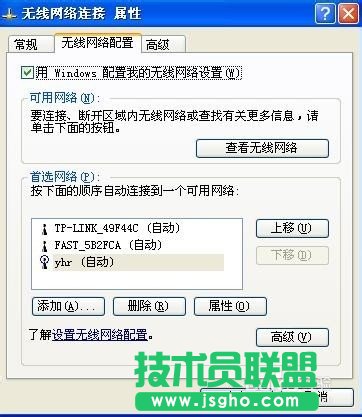
XP系统怎么查看连接过的无线网络WIFI密码
1:我们点击任务栏右下角的无线网络连接图标。

2:因为小编现在连接着一个无线,所有这时候出现的无线网络连接状态中点击查看无线网络。

3:无线网络连接窗口中,我们这里双击打开一个连接过的无线网络。
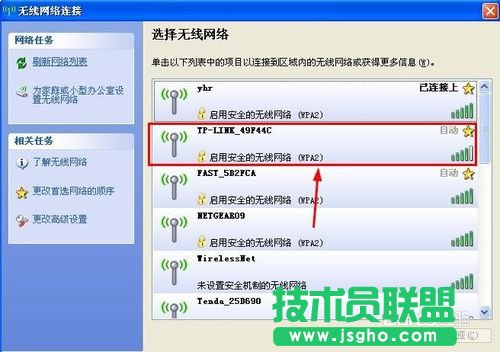
4:大家发现这里的无线密码是根本无法看到的。和WIN7不一样多了。
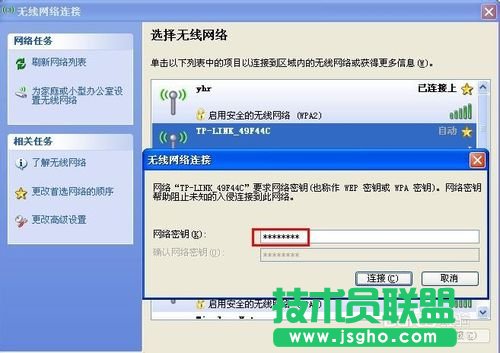
5:那么怎么查看连接过的无线网络WIFI密码呢?我们只能借助一些工具来查看,比如这里我们可以下载WirelessKeyView【无线密码查看】的软件,大家可以百度自己下载,小编就不介绍了,这里我们点击打开程序。

6:打开软件后我们发现这里的密码都是16进制的,我们点击一个要查看的密码。